- Baza wiedzy
- Marketing
- Pliki
- Dodawanie filmów z Descript do HubSpot
Uwaga: Tłumaczenie tego artykułu jest podane wyłącznie dla wygody. Tłumaczenie jest tworzone automatycznie za pomocą oprogramowania tłumaczącego i mogło nie zostać sprawdzone. W związku z tym, angielska wersja tego artykułu powinna być uważana za wersję obowiązującą, zawierającą najnowsze informacje. Możesz uzyskać do niej dostęp tutaj.
Dodawanie filmów z Descript do HubSpot
Data ostatniej aktualizacji: 16 października 2025
Dostępne z każdą z następujących podpisów, z wyjątkiem miejsc, w których zaznaczono:
-
Content Hub Professional, Enterprise
Z narzędzia wideo HubSpot można przejść bezpośrednio do Descript, aby edytować wideo. Po utworzeniu nowego filmu można go wyeksportować bezpośrednio do narzędzia wideo w HubSpot. Pliki wideo z Descript pojawią się również automatycznie w narzędziu plików.
- Na koncie HubSpot przejdź do sekcji Treść > Wideo.
- W prawym górnym rogu kliknij Dodaj wideo i wybierz Descript.
- Zaloguj się na swoje konto Descript.
- Na koncie Descript skonfiguruj nowe wideo lub wybierz istniejące wideo.
- Po edycji filmu, w prawym górnym rogu kliknij Eksportuj.
- W oknie dialogowym wybierz zakładkę Wideo.
- Kliknij menu rozwijane Miejsce docelowe i wybierz HubSpot.
- Kliknij przycisk Opublikuj lub Eksportuj. Nastąpi automatyczne przekierowanie do szczegółów pliku wideo w HubSpot.
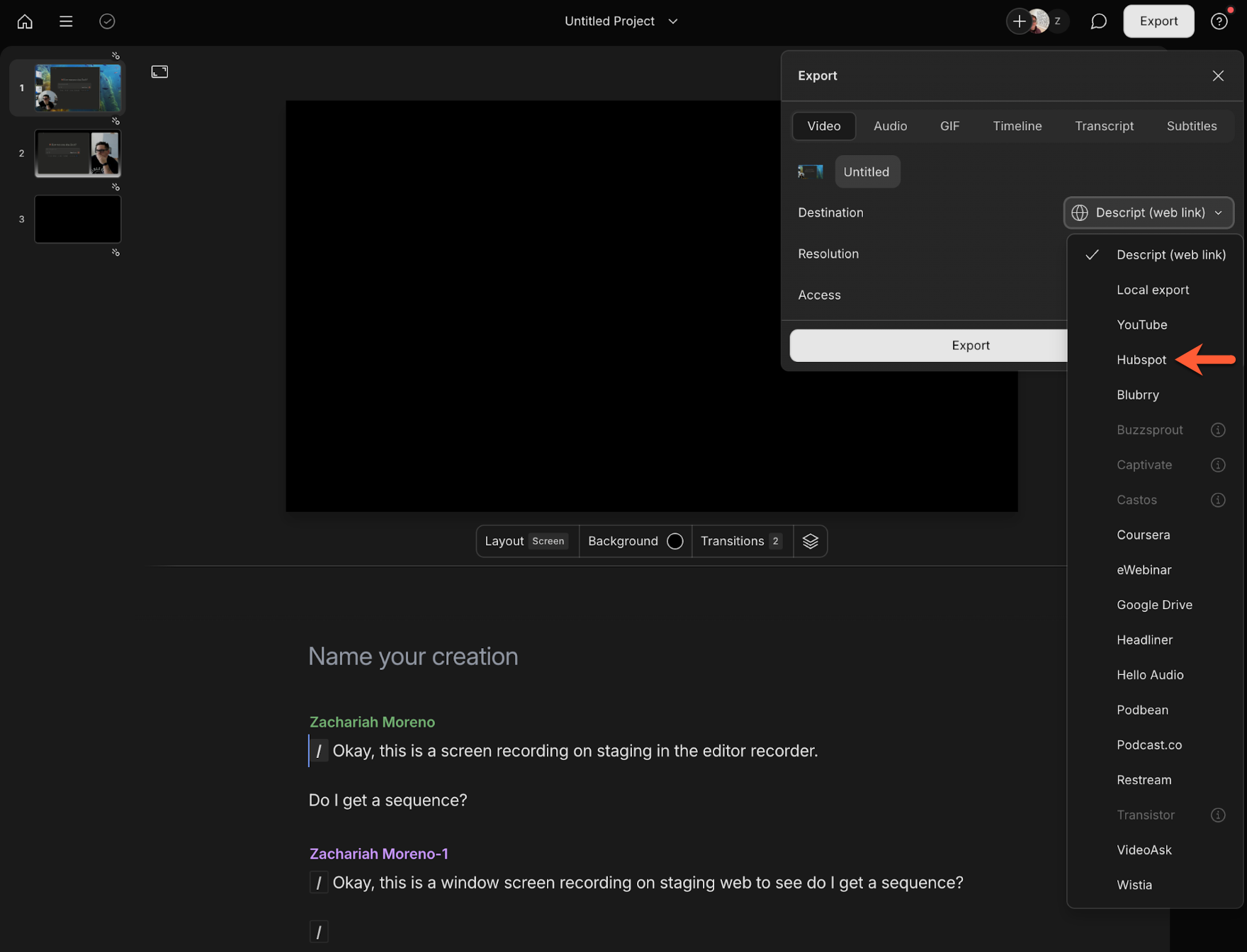
Files
Dziękujemy za opinię. Jest ona dla nas bardzo ważna.
Niniejszy formularz służy wyłącznie do przekazywania opinii dotyczących dokumentacji. Dowiedz się, jak uzyskać pomoc dotyczącą HubSpot.